OneNote – записная книжка онлайн
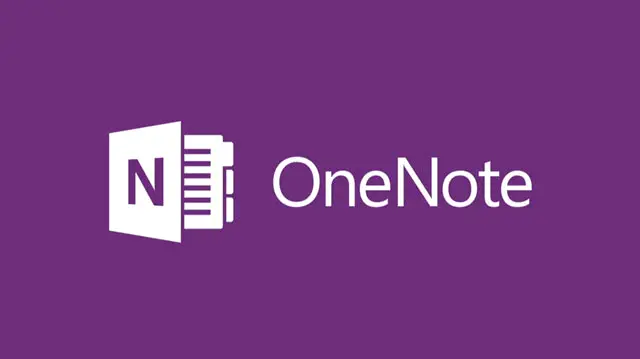
OneNote – это онлайн сервис от Microsoft для создания заметок и работы с ними. Приложение входит в семейство облачного сервиса MS Office Online и в десктопную версию MS Office 365 для Windows и Mac. Информативные заметки – это конек данного сервиса, так как он обладает всеми необходимыми функциями и инструментами. В данном обзоре мы расскажем вам об использовании и возможностях сервиса OneNote.
1. Совместимость
Приложения имеются на все популярные платформы, которые существуют на данный момент. А именно:
2. Синхронизация
Если вы используете компьютер, планшет, телефон и 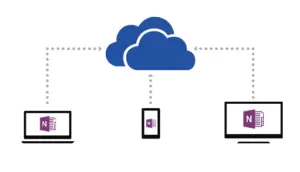 желаете видеть свои заметки на всех устройствах, стоит всего лишь установить OneNote из магазина приложений и авторизоваться единым аккаунтом. Все данные синхронизируются в режиме реального времени через облачное хранилище OneDrive.
желаете видеть свои заметки на всех устройствах, стоит всего лишь установить OneNote из магазина приложений и авторизоваться единым аккаунтом. Все данные синхронизируются в режиме реального времени через облачное хранилище OneDrive.
3. Начало работы
На разных операционных системах приложение имеет небольшое 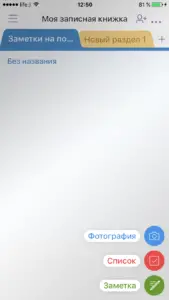 внешнее отличие, но основная суть создания заметок при этом неизменна. Стартовый экран имеет приятный интерфейс и намекает на начало работы. Приложение конструктивно напоминает полку записных книг, которая уютно расположится на вашем устройстве. Первоначально вы имеете одну записную книжку и несколько новых разделов. Для удобства использования сервиса вы можете создавать необходимое количество записных книжек и закладок определенной тематики.
внешнее отличие, но основная суть создания заметок при этом неизменна. Стартовый экран имеет приятный интерфейс и намекает на начало работы. Приложение конструктивно напоминает полку записных книг, которая уютно расположится на вашем устройстве. Первоначально вы имеете одну записную книжку и несколько новых разделов. Для удобства использования сервиса вы можете создавать необходимое количество записных книжек и закладок определенной тематики.
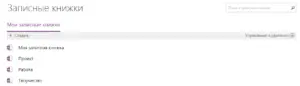
4. Создание и содержимое заметки
Для создания заметки необходимо выбрать записную книгу и раздел, в котором вы бы хотели начать запись. После стоит разобраться с функциями, которые вам доступны. Десктопные версии OneNote на Windows и Mac OS (также веб-версия сервиса) имеют слегка большее количество фич для создания заметок, такие как: работа с текстом (стиль, размер, цвет), добавление таблиц, проверка орфографии, печать. На мобильной версии вы можете добавлять аудио, фото, картинки, рисунки, списки, пункты, гиперссылки и менять расположение курсора.
котором вы бы хотели начать запись. После стоит разобраться с функциями, которые вам доступны. Десктопные версии OneNote на Windows и Mac OS (также веб-версия сервиса) имеют слегка большее количество фич для создания заметок, такие как: работа с текстом (стиль, размер, цвет), добавление таблиц, проверка орфографии, печать. На мобильной версии вы можете добавлять аудио, фото, картинки, рисунки, списки, пункты, гиперссылки и менять расположение курсора.
5. Общий доступ
В данном приложении хорошо реализована функция совместной работы. Предоставить доступ записной книжки можно кому угодно, выбрав при этом необходимые параметры, а именно: только просмотр, или просмотр и редактирование. Чтобы вы начали совместную деятельность необходимо знать электронную почту пользователя, или же создать ссылку записной книги и отправить ее любым удобным способом.

6. Импорт от сервиса Evernote
Фишкой OneNote является функция переноса всех данных с Evernote. Создана она для пользователей, которые решили примкнуть к сервису от Microsoft по каким-либо причинам. Для того, чтобы импортировать заметки в OneNote необходимо установить приложение на Windows, или Mac OS и пройти несколько простых операций.
Вывод
Данный сервис по созданию заметок онлайн в большей степени раскроет себя, если вы пользователь продукции от Microsoft, так как дизайн, реализация функций и идея самого приложения выполнена в едином стиле с остальными продуктами компании.

